Как да настроите поточно предаване на игри Xbox за вашия телефон
Поточното предаване на игри на Xbox е малко сложно, тъй като всъщност има два различни начина за поточно предаване на Xbox One игри на телефона си. Единият метод използва вашия собствен Xbox One за поточно предаване на игрите ви на вашия телефон, докато другият предава игри директно от облака, без да е необходим Xbox One. И двата метода ви позволяват да играете различни игри за Xbox One на телефона си с помощта на всеки съвместим Bluetooth контролер.
Два начина за поточно предаване на игри за Xbox One
Има два различни начина за поточно предаване на Xbox One игри на телефона си. Първият е да предавате поточно игри на Xbox One, които притежавате от вашата конзола Xbox One на вашия телефон, а другият е да предавате поточно игри директно от облака като част от Xbox Game Pass програма.
Първият метод се нарича още отдалечена игра и е безплатен за всеки, който притежава Xbox One и телефон с Android.
Вторият метод първоначално се наричаше Project xCloud, преди да стане част от Game Pass, и изисква активен абонамент за Xbox Game Pass.
Ето какво ви трябва, ако искате да предавате поточно от вашия Xbox One към телефона си:
- Xbox One конзола: Няма значение коя версия. Xbox One, Xbox One S и Xbox One X работят.
- Членство в Xbox Insider: Присъединете се към програмата Xbox Insider. Това е добра програма, за да се присъедините, защото ви дава ранен достъп до нови функции.
- Съвместим телефон: Поточното предаване на конзолата Xbox One изисква Android версия 6.0 или по-нова и Bluetooth версия 4.0+.
- Приложение за поточно предаване на игри Xbox: Трябва да инсталирате приложението Xbox Game Streaming на телефона си.
- Съвместим контролер: Xbox контролер с Bluetooth връзка или друг съвместим Bluetooth контролер.
- Бърз интернет: Microsoft препоръчва 5 GHz Wi-Fi с поне 10 Mbps надолу и 4,75 Mbps нагоре.
Поточното предаване от облака с Game Pass има подобни изисквания, но нямате нужда от Xbox One. Ето какво ви трябва:
- Съвместим телефон: Поточното предаване на Game Pass изисква телефон с Android 6.0 или по-нова версия с Bluetooth 4.0+.
- Приложение Xbox Game Pass: Приложението Game Pass е достъпно безплатно от магазина Google Play и Samsung Galaxy.
- Абонамент за Game Pass Ultimate: Вашият абонамент за Game Pass Ultimate ви позволява да изтегляте безплатни игри на вашия компютър с Xbox One или Windows 10 и да предавате поточно на вашия телефон или таблет с Android.
- Съвместим контролер: Имате нужда от Xbox контролер, който поддържа Bluetooth или друг съвместим Bluetooth контролер.
- Бърз интернет: Microsoft препоръчва интернет връзка, която осигурява поне 10 Mbps надолу.
Преди да използвате някой от тези методи, може да се наложи да изтеглите Приложението Xbox Insider Hub и се регистрирайте за програмата Xbox Insider. Ако не можете да предавате поточно, опитайте да изтеглите приложението Insider и да се присъедините към програмата. Той осигурява бета и ранен достъп до програми като стрийминг.
Как да предавате поточно от вашия Xbox One към телефона си
Поточното предаване от вашата конзола Xbox One към вашия телефон се нарича още отдалечено възпроизвеждане и поточно предаване на конзола. Този процес включва зареждане и стартиране на игра на вашата Xbox конзола и след това поточно предаване на видео изхода към вашия телефон. След това входовете от вашия контролер се предават безжично от вашия телефон към Xbox One, което ви позволява да играете играта на телефона си, дори ако не сте в непосредствена близост до вашата конзола.
Ето как да предавате поточно от вашата конзола към телефона си:
Изтеглете Приложение за поточно предаване на игри Xbox (предварителен преглед). от Google Play и отворете приложението.
-
Докоснете Следващия три пъти.
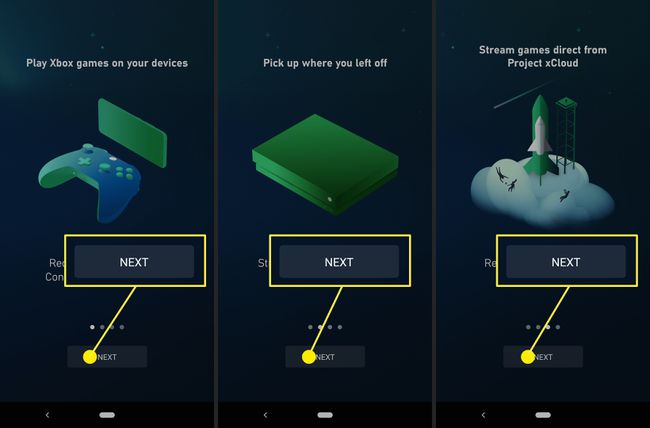
Докоснете Впиши се.
Въведете имейла, който сте използвали при настройката на вашия Xbox One и докоснете Следващия.
-
Въведете паролата си и докоснете Впиши се.
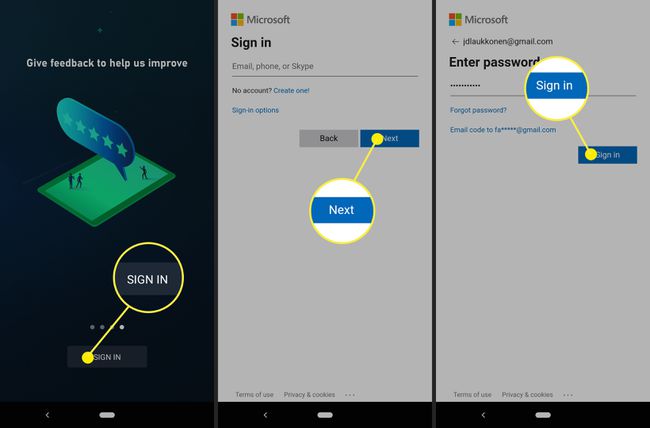
Докоснете Хайде да играем!
Ако не виждате интерфейса за стрийминг на играта, докоснете трите хоризонтални линии в горния ляв ъгъл.
-
Докоснете Поточно предаване на конзолата.

Докоснете НАСТРОЙТЕ НОВ XBOX.
-
Уверете се, че вашият Xbox One е включен и проверете телевизора за допълнителни инструкции, когато видите този екран.

-
Изберете Активиране.
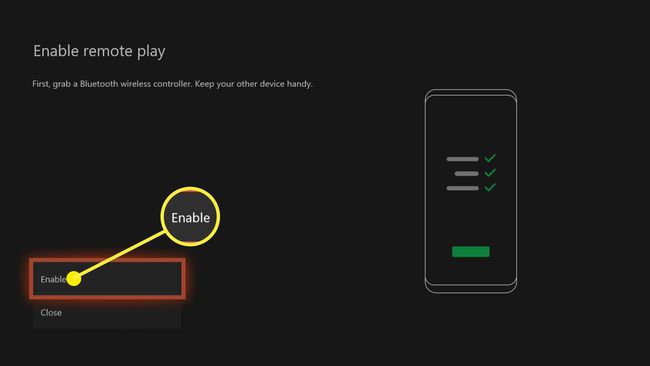
Ако не виждате това на вашия телевизор, уверете се, че вашият Xbox One и приложението за телефон са влезли в един и същ акаунт.
-
Изберете Следващия.

Ако вашият Xbox One казва, че дистанционното възпроизвеждане няма да работи, изберете Помогнете с това за да решите проблемите си.
-
Изберете Близо, след което се върнете на телефона си там, където сте спрели.
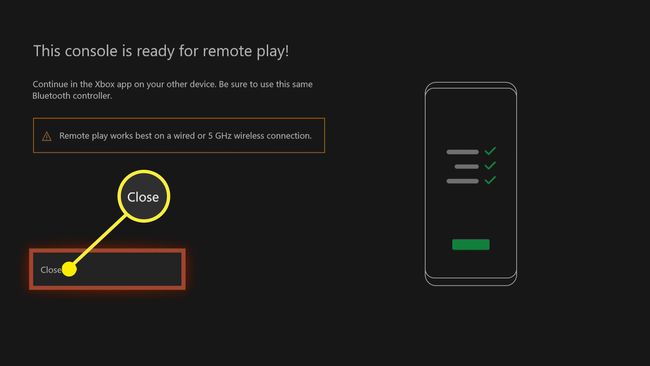
Докоснете СЛЕДВАЩИЯ.
Докоснете XBOX КОНТРОЛЕР ако имате Xbox One контролер, или РАЗЛИЧЕН КОНТРОЛЕР ако се опитвате да използвате различен Bluetooth контролер.
-
Включете вашия Xbox One контролер и докоснете СЛЕДВАЩИЯ.

-
Ако вашият контролер все още не е сдвоен, докоснете ОТИДЕТЕ КЪМ НАСТРОЙКИ НА УСТРОЙСТВОТО да го сдвоите.
Уверете се, че Bluetooth на телефона ви е включен, вашият контролер е включен и че сте натиснали бутона за сдвояване на вашия контролер, преди да се опитате да свържете вашия Xbox контролер към телефона си.
Ако не виждате своя контролер, докоснете Сдвоете ново устройство или Виж всички ако преди това сте свързвали вашия контролер.
-
Докоснете Безжичен контролер за Xbox.
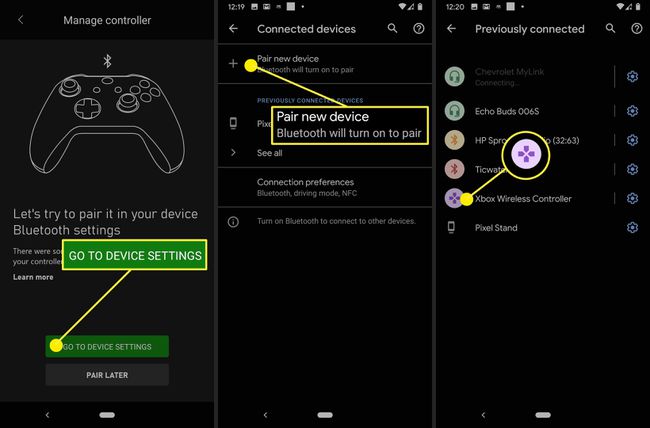
Докоснете СЛЕДВАЩИЯ.
-
Докоснете СТАРТИРАНЕ НА КОНЗОЛЕН ПОТОК.
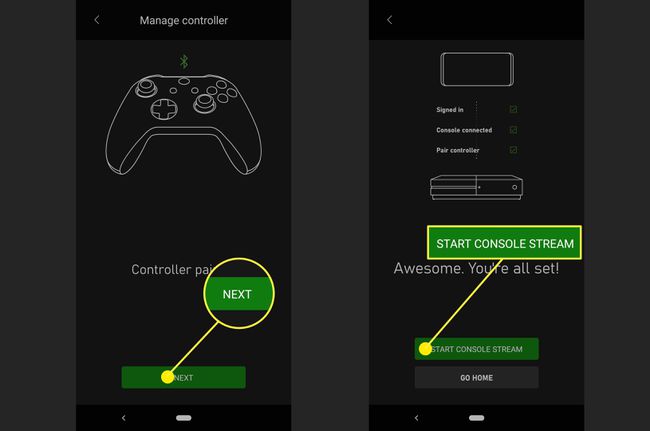
-
Изчакайте да започне потокът.
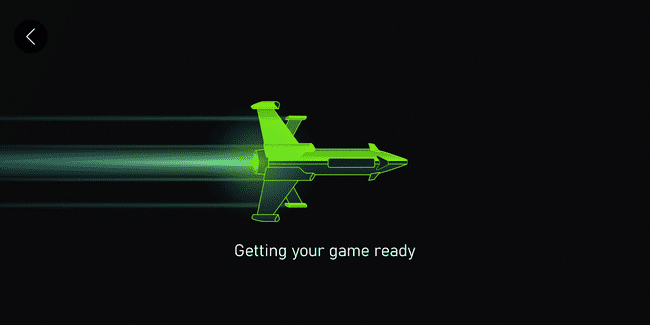
-
Изберете играта, която искате да играете, и натиснете Бутон на вашия контролер.

-
Вашата игра ще започне да се играе на вашия телефон.

Как да предавате поточно игри от Xbox One на телефона си с Gamepass
Ако имате абонамент за Xbox Game Pass Ultimate, вероятно вече сте запознати с това как ви позволява да изтегляте и играете игри безплатно на вашия компютър с Xbox и Windows. Освен това ви позволява да предавате поточно същите игри безплатно от облака на Microsoft. Тъй като игрите се изпълняват в облака, не е необходимо да имате Xbox One или компютър с Windows 10, за да използвате тази функция.
Ето как да предавате поточно игри от Xbox One на телефона си без конзола:
Изтеглете Приложение Xbox Game Pass (бета). от Google Play и отворете приложението.
Докоснете икона на човек в долната част на екрана.
Докоснете Впиши се.
-
Докоснете Впиши се отново.
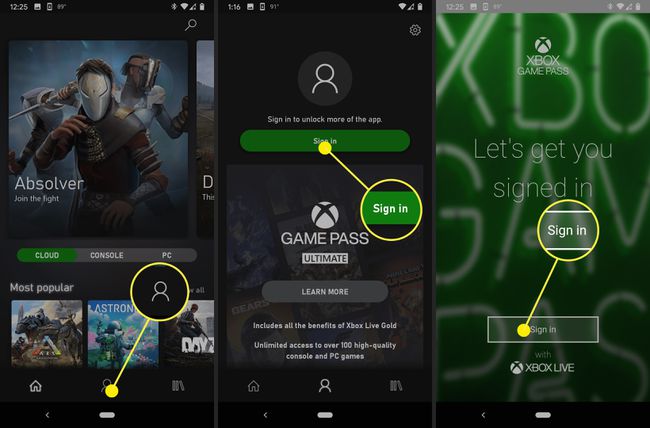
Въведете имейл адреса, който сте използвали, когато сте се регистрирали за Xbox Game Pass, и докоснете Следващия.
Въведете паролата си и след това докоснете Впиши се.
-
Докоснете Хайде да играем!

Докоснете домашна икона в долната част на екрана.
С ОБЛАК избран раздел, навигирайте през опциите на играта, за да намерите този, който искате да играете.
-
След като изберете играта, която ви интересува, докоснете ИГРАЙТЕ.
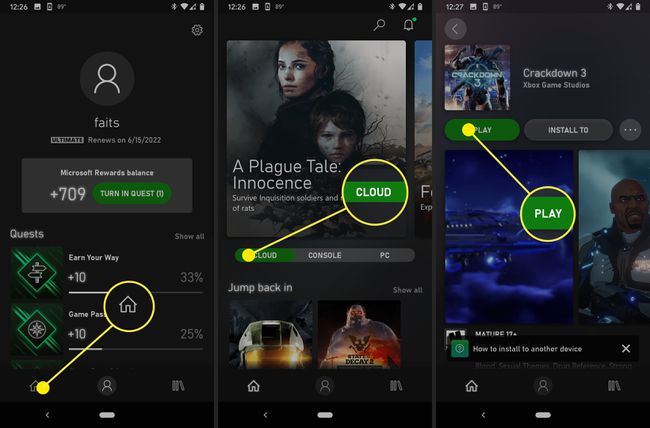
-
Изчакайте, докато играта се зареди. Това може да отнеме доста време, ако интернет връзката ви е бавна.

-
Играта ще се зареди от облака и ще можете да я играете със свързания контролер.
